
VNC Server电脑版下载 v6.5.0.41730 汉化版
大小:16 GB更新日期:2020-08-07 08:48:33.000
类别:远程监控
 228
228 38
38分类

大小:16 GB更新日期:2020-08-07 08:48:33.000
类别:远程监控
 228
228 38
38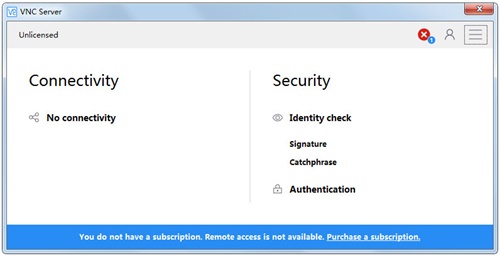
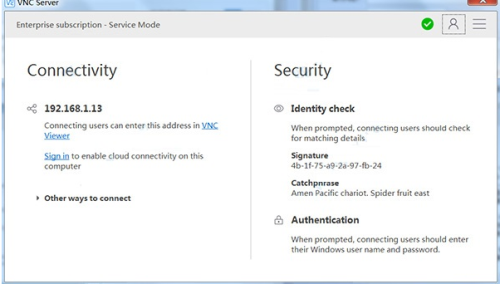
VNC Server汉化版是一款专业的远程连接控制软件,该软件可以将远程管控分成几个档次,只读取远程电脑当中的数据文件或是是完全掌握电脑,拥有一切操作的权限,根据不同的需求来选择不同的档位。VNC Server该软件最强大的地方在于它能够通过远程连接多台电脑设备,来帮助用户完成工作任何,非常方便。欢迎各位前来本站下载这款软件。
VNC Server电脑版这款软件的操作方式非常的简单,再加上汉化的界面窗口以及功能栏,用户能够在短时间内掌握使用。欢迎各位有需要的朋友来下载这款软件吧。
1、降低成本
降低支持电话重复费率,电话处理时间和现场旅行费用。
2、省时间
减少对远程支持的专业培训和文档的需求。
3、提高质量
提供引人注目的实时服务,提高员工和客户的满意度。
4、降低风险
预测和防止系统故障和与现场服务相关的风险。
5、增加正常运行时间
通过更快的问题识别和解决方案避免停机。
6、达成目标
通过审计和安全功能支持业务和合规性目标。
1、安装语言选择
在服务器端下载好VNCServer,然后双击程序进行安装,首先也是进入安装语言选择界面,选择默认语言English即可,然乎单击下方OK进入下一步。
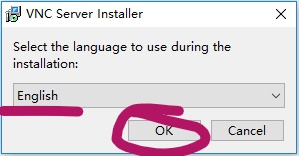
2、进入安装向导
选择好安装语言后,下一步就会进入安装向导,直接点击下方Next进入下一步即可。
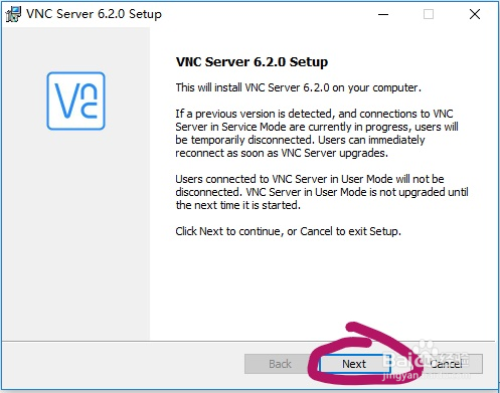
3、许可协议
然后进入许可协议界面,勾选左下角I accept the trms in the License Agreement同意后,即可点击Next进入下一步。
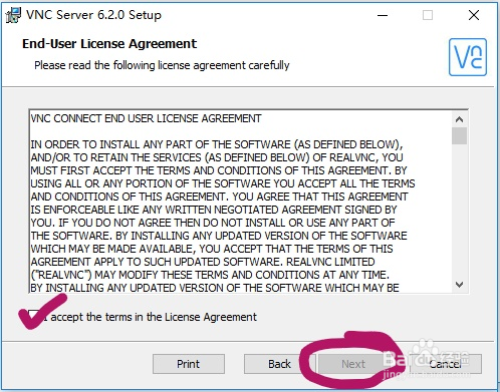
4、选择安装项
这里跟之前VNC Viewer的设置相似,就不再赘述,安装组件里多了一个打印机驱动项,有需要可以自行更改,这里默认安装,然后设置好主程序安装路径,点击下方Next即可。
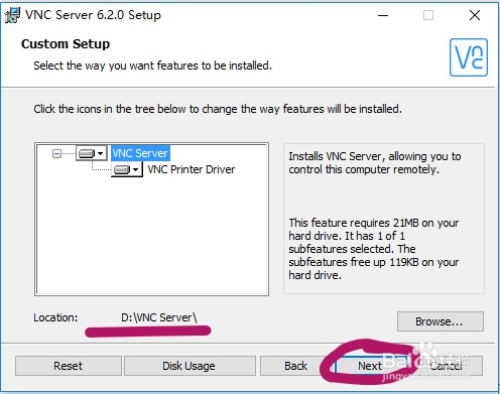
5、防火墙后门
接着进入防火墙设置,问你是否为VNC留一个防火墙后门,即在防火墙上打开VNC远程连接使用的端口,以便VNCViewer用户访问,这里默认勾选即可,然后点击下方Next即可。
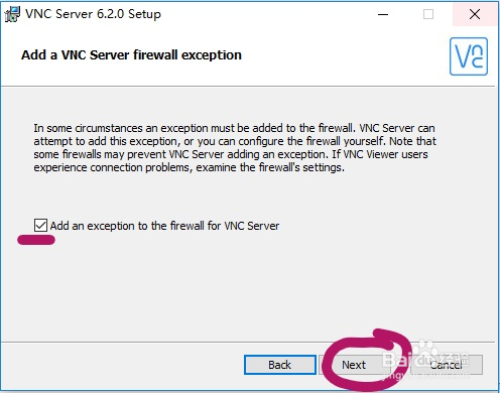
6、进行安装
最后就进入安装界面,确认所有设置无误后,点击下方Install即可开始安装:
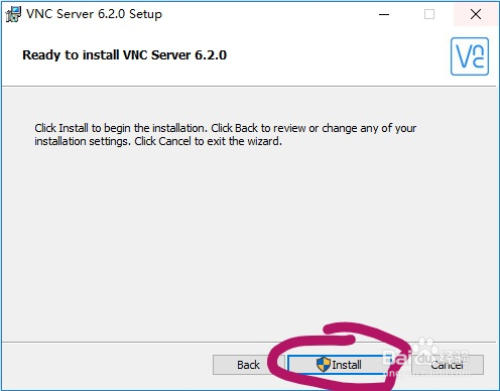
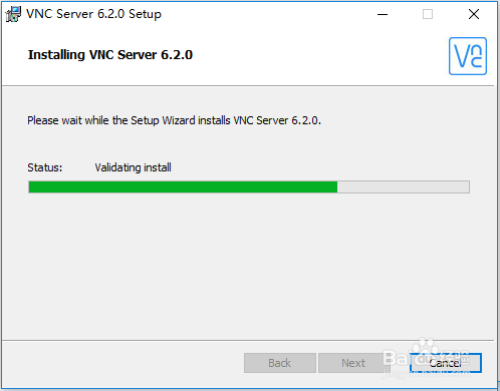
7、安装完成后,进入结束界面,点击下方Finish即可退出安装程序。
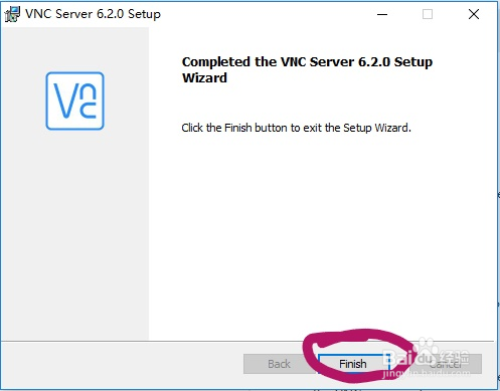
这里我把一台笔记本作为客户端(控制端,IP:10.100.174.8),装了VNC Viewer,另一台台式机作为服务器端(被控端,IP:10.100.100.103),装了VNC Server,用这两台设备进行演示。
一.服务器端开启 VNC Server教程
1.VNC Server安装好之后程序会默认在后台运行,如果你没有设置开机自启,则需要手动在服务器端开启 VNC Server。
第一次使用 VNC Server时,要进行一些基本配置,安装完 VNC Server后会进入它的主界面,这时会弹出一个首选项,为用户体验反馈设置,这里不要理会,直接点 OK 即可。
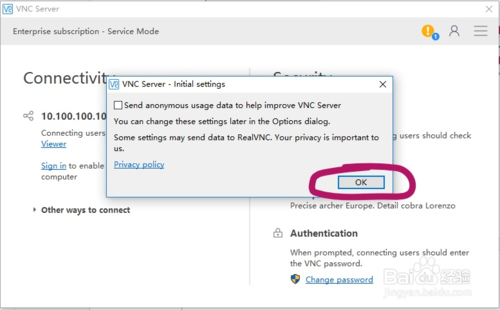
2.然后进入主界面,可以看到左边 Connectivity 板块为连接相关的信息,显示目前的服务器端IP为10.100.100.103;右边为 Security 为安全相关信息,上边 Identity check 为一些身份检查等信息,下方 Authentication 为认证信息。
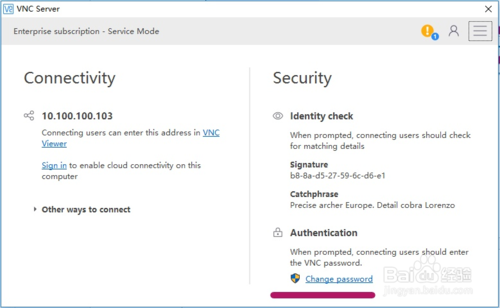
3.我们可以点击 Authentication 里的 Change password 来设置初始访问密码,这里的密码即为客户端访问该服务器时的密码,设置完要重输一遍来确认,之后点击 OK 即可。一般来说,设置好密码之后就可以通过远程客户机访问了
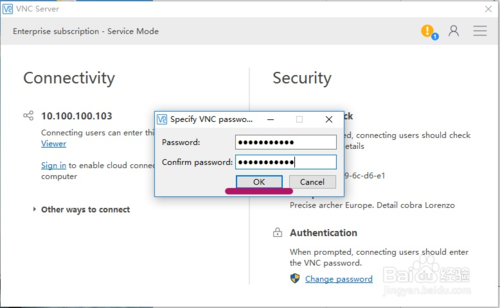
4.如果你还想进行其他设置,可以点击界面右上角三横线的地方,弹出的列表中包含了该软件的所有系统选项,点击其中的 Options ,即可进入系统设置项。
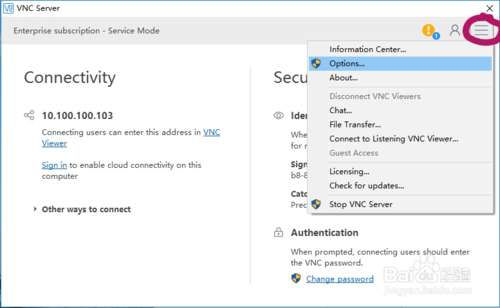
5.系统设置界面如下,你可以修改各种系统设置,如更改认证方式、密码类型等,我们这里简单的配置已经好了,其他就不详细介绍了,可以自己去慢慢了解。
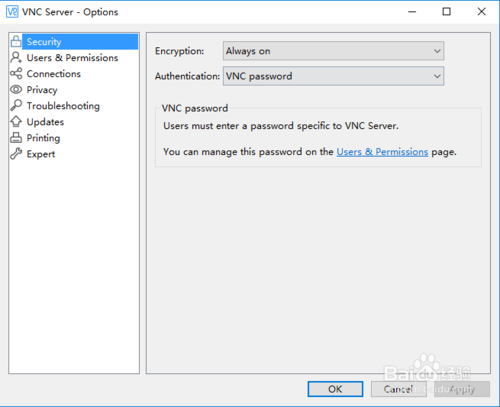
二.通过客户端VNC Viewer访问远程桌面
1.在台式机服务器上开启 VNC Server后,在笔记本客户端上打开 VNC Viewer,主界面如下,相当简洁,你可以直接在上方数据栏里输入服务器端的主机名或IP地址,即可建立连接。
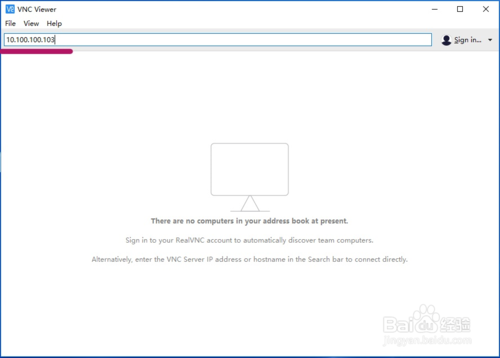
2.直接输入服务器端 IP:10.100.100.103,然后回车确认,第一次连接时会有一下提示,直接点击 Continue 即可。
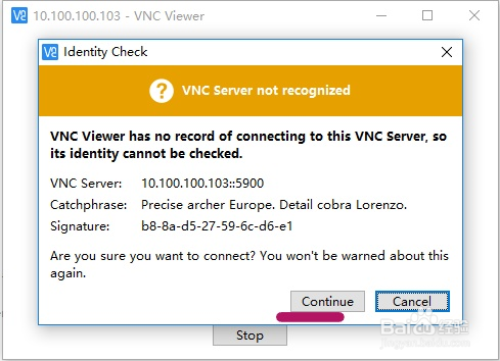
3.之后,会进行身份验证,输入之前在服务器端设置好的访问密码,然后点击 OK,如果正确的话就可连接到对端计算机。
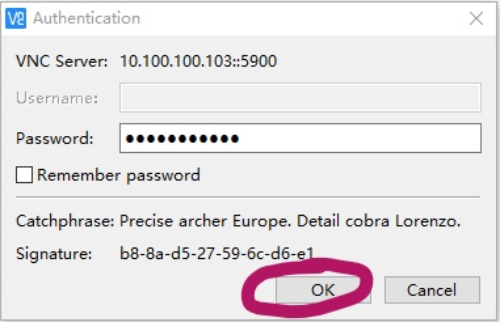
4.成功建立连接后,你就会得到服务器端计算机的桌面桌面控制权,然后就可以对远程计算机进行相关操作。
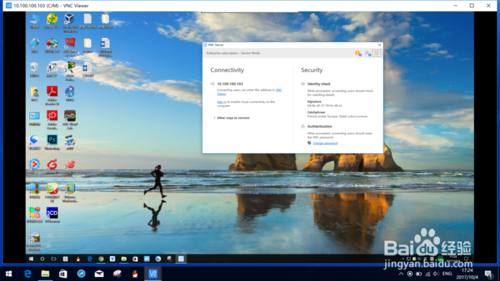
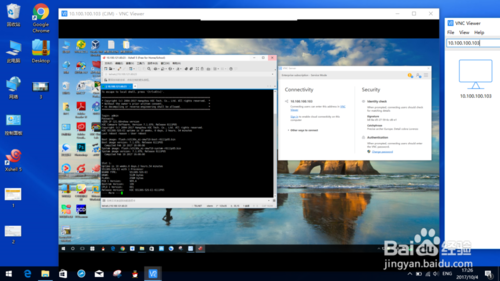
1、什么是VNC连接?
VNC Connect是我们用于个人和商业用途的跨平台远程访问软件的最新版本(6+)。它利用VNC技术将您连接到世界任何地方的远程计算机,实时观看其屏幕并控制。我们的创始人是VNC 的 原始发明人,二十五年的经验已经进入我们的获奖软件。
2、VNC技术如何工作?
VNC使用RFB协议通过网络将屏幕像素数据从一台计算机传输到另一台计算机,并发送控制事件作为回报。这是一个由RealVNC发明的简单而强大的协议。
您需要为要控制的远程计算机提供VNC服务器应用程序,以及要从中控制的计算机或移动设备的VNC查看器应用程序。您可以提前安装和许可这些应用程序,或按照最适合您的方式下载并运行这些应用程序。或者在不同的情况下同时做。
3、我能做什么,不能做什么?
你可以做任何你可以做的事情,就是你坐在远程计算机前,使用键盘和鼠标。例外是听音频(我们正在努力)。
请注意,您无法从台式电脑远程控制Apple iOS和Android设备(只能以其他方式进行操作)。
相关下载

超级终端pro中文汉化版下载 v4.0.5 专业版2.3M | v1.25
下载
EV远程协助软件 v0.1.6 官方电脑版2.3M | v1.25
下载
大华乐橙电脑客户端下载 v2020 pc版2.3M | v1.25
下载
UltraViewer远程控制软件下载 v6.2.96 官方免费版2.3M | v1.25
下载
Winbox官方最新版下载 v5.25 中文版2.3M | v1.25
下载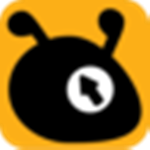
蚂蚁远程最新下载 v1.1.0.0 免费版2.3M | v1.25
下载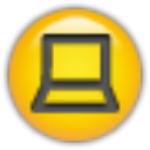
pcanywhere 中文版官方下载 v10.5 win10版2.3M | v1.25
下载
MobaXterm20官方中文版下载 v20.1 最新版2.3M | v1.25
下载
radmin影子版下载 v3.4 官方版2.3M | v1.25
下载
xt800个人版远程协助软件下载 v4.3.8 官方版2.3M | v1.25
下载
山东潍坊联通 网友 夜之潘多拉
下载挺快的
天津移动 网友 一剑倾城
支持支持!
新疆乌鲁木齐电信 网友 当时明月在
玩了半天有点累,休息下来评论下
河南平顶山移动 网友 梵音战阁
废话,非常好玩。
陕西西安电信 网友 至少、还有你
还在研究游戏中,很多功能不会玩~~